Opties
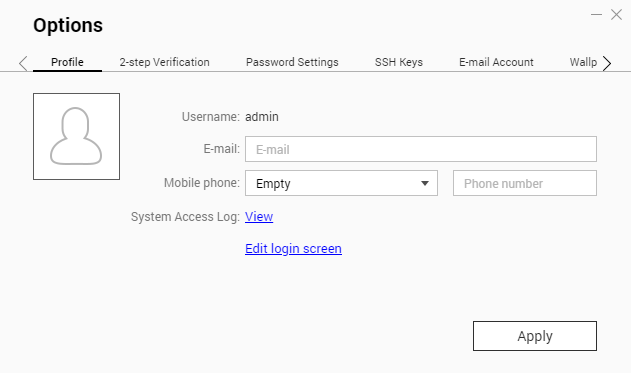
|
Nr. |
Tabblad |
Mogelijke acties door gebruiker |
|---|---|---|
|
1 |
Profiel |
|
|
2 |
Verificatie in 2 stappen |
Klik op Aan de slag om de configuratiewizard te openen. Raadpleeg Verificatie in 2 stappen inschakelen voor meer informatie. |
|
3 |
Wachtwoordinstellingen |
|
|
4 |
E-mailaccount |
|
|
5 |
Achtergrond |
|
|
6 |
Diversen |
|